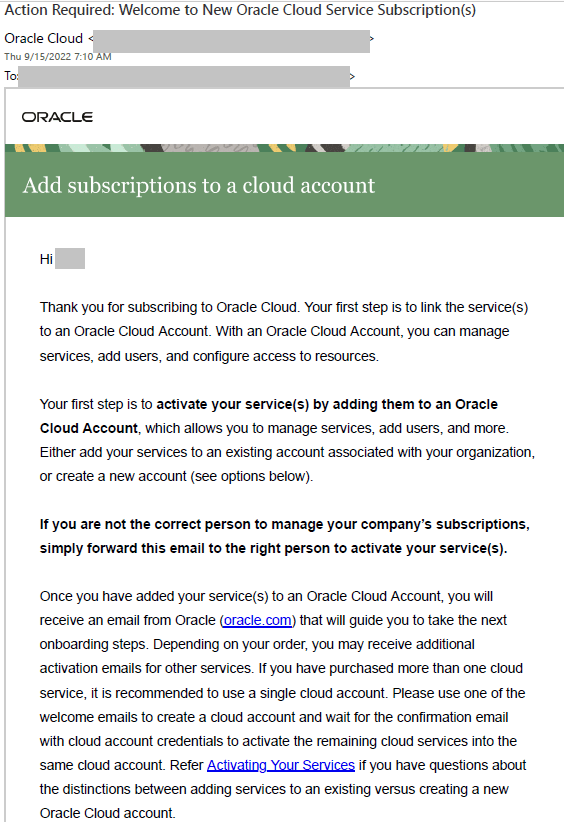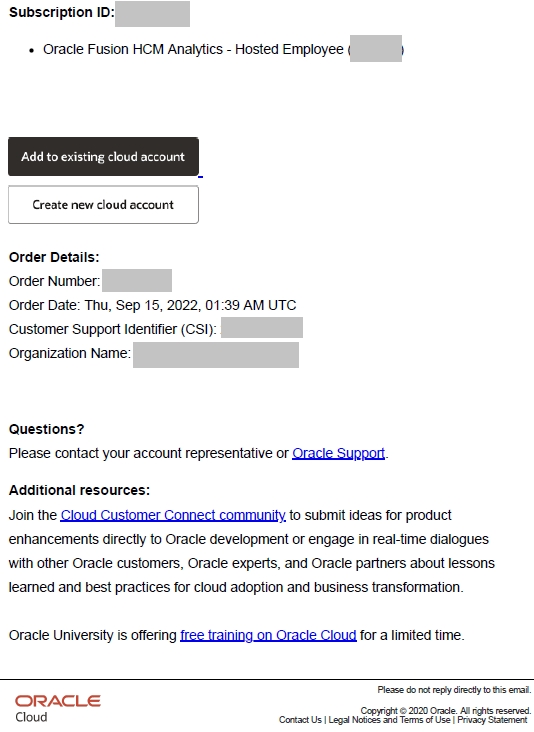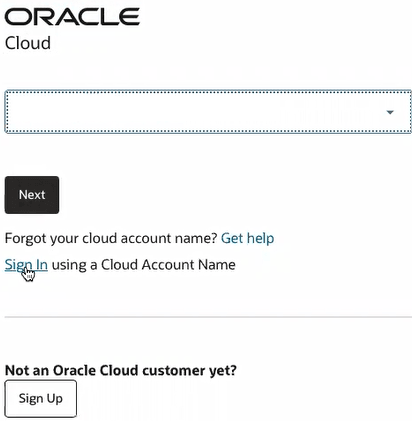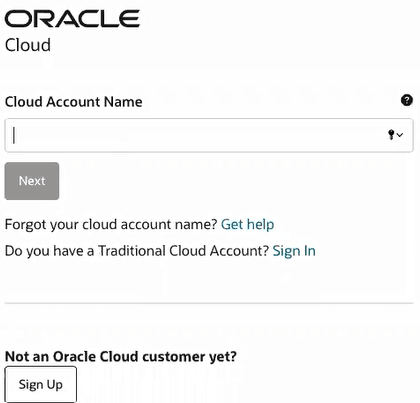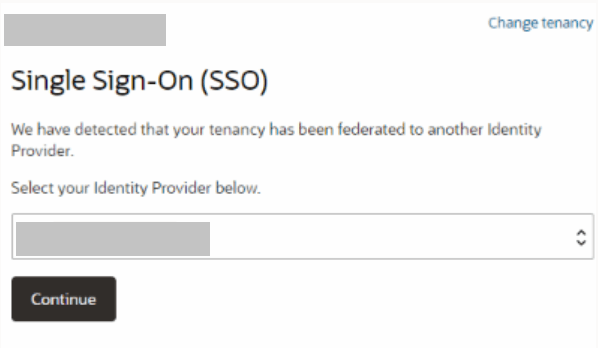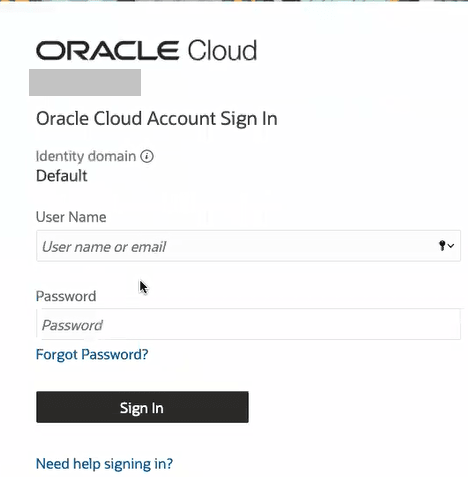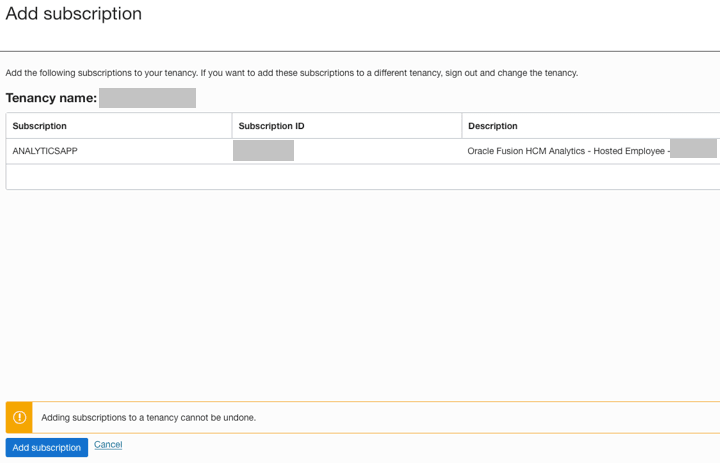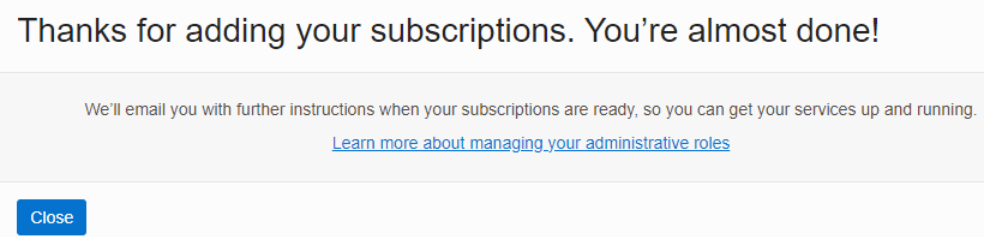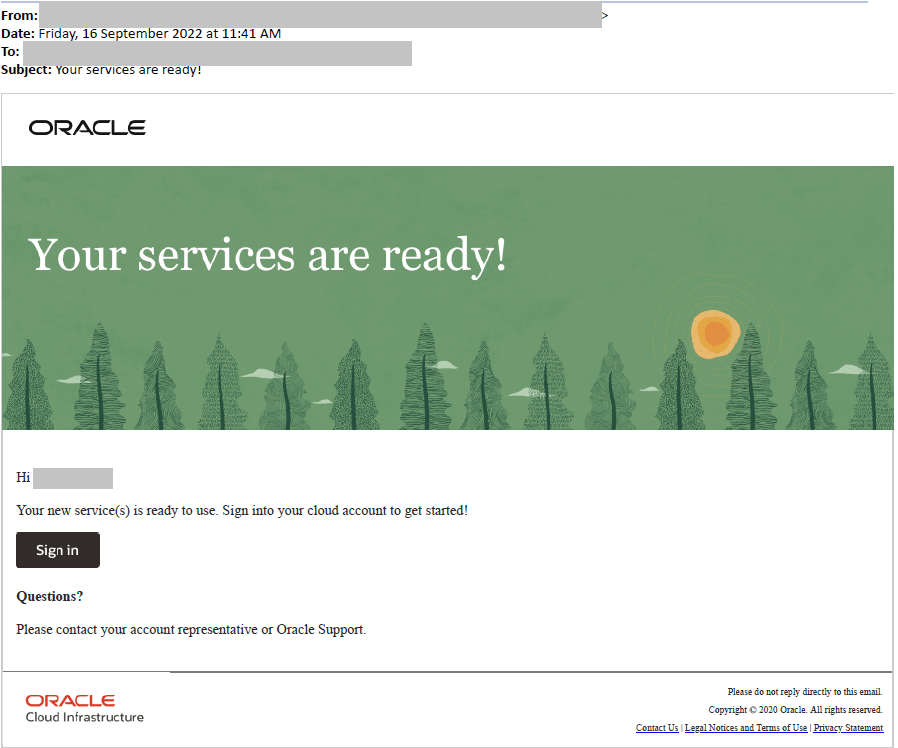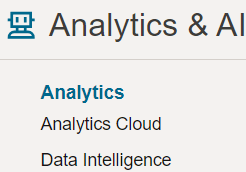Oracle Fusion Data Intelligence-Abonnement aktivieren
Aktivieren Sie Ihr Oracle Fusion Data Intelligence-Abonnement im Oracle Cloud-Account mit Oracle Fusion Cloud Applications.
Nachdem Oracle Ihre Abonnementbestellung verarbeitet hat, erhalten Sie eine E-Mail mit der Aufforderung, das Abonnement zu aktivieren. Im Rahmen des Aktivierungsprozesses melden Sie sich beim Cloud-Account an, in dem sich Ihre Oracle Fusion Cloud-Anwendungen bereits befinden. Nach der Anmeldung gelangen Sie zur Seite "Abonnement hinzufügen" in der Oracle Cloud Infrastructure-Konsole, auf der Sie das Oracle Fusion Data Intelligence-Abonnement zum Cloud-Account hinzufügen können.
Hinweis
Ihre Abonnements werden in der Hauptregion Ihres Mandanten verknüpft und aktiviert. Nachdem Sie ein Abonnement aktiviert haben, können Sie die Oracle Fusion Data Intelligence-Instanz in den Regionen erstellen, in denen Oracle Fusion Data Intelligence verfügbar ist und Sie diese Regionen abonniert haben. Mit der Option "Regionen verwalten" in der Oracle Cloud Infrastructure-Konsole können Sie eine Region abonnieren. Siehe Regionsverfügbarkeit und Regionen verwalten.
Ihre Abonnements werden in der Hauptregion Ihres Mandanten verknüpft und aktiviert. Nachdem Sie ein Abonnement aktiviert haben, können Sie die Oracle Fusion Data Intelligence-Instanz in den Regionen erstellen, in denen Oracle Fusion Data Intelligence verfügbar ist und Sie diese Regionen abonniert haben. Mit der Option "Regionen verwalten" in der Oracle Cloud Infrastructure-Konsole können Sie eine Region abonnieren. Siehe Regionsverfügbarkeit und Regionen verwalten.
Nachdem Sie das Oracle Fusion Data Intelligence-Abonnement hinzugefügt haben, kann es bis zu einer Stunde dauern, bis der Aktivierungsprozess abgeschlossen ist. Sie erhalten eine weitere E-Mail mit einer Bestätigung, dass Ihr Abonnement abgeschlossen ist. Fahren Sie erst mit dem nächsten Schritt fort, nachdem Sie diese E-Mail erhalten haben.